하드 드라이브에 대한 액세스를 다시 얻는 방법, 하드 드라이브를 열 수 없는 오류 수정

이 글에서는 하드 드라이브에 문제가 생겼을 때 다시 접근할 수 있는 방법을 안내해 드리겠습니다. 함께 따라 해 보세요!
PowerPoint의 여백과 줄 간격 은 슬라이드에 텍스트가 표시되는 방식을 변경하는 데 사용할 수 있는 두 가지 중요한 기능입니다. 정렬을 사용하여 다단계 목록을 만들거나 단락을 지울 수 있습니다. 줄 간격을 조정하면 가독성을 높이거나 슬라이드에 줄을 더 많이 넣을 수 있습니다.
더보기
들여쓰기 기능을 사용하면 슬라이드에 더 논리적으로 표시되도록 텍스트 레이아웃의 서식을 지정할 수 있습니다. 정렬하는 가장 빠른 방법은 Tab 키 또는 들여쓰기 명령 을 사용하는 것 입니다. 이 명령을 사용하여 글머리 기호 여백을 늘리거나 줄일 수 있습니다.
Tab 키로 정렬: 원하는 줄의 시작 부분에 삽입점을 놓은 다음 Tab 키를 누르 십시오 .
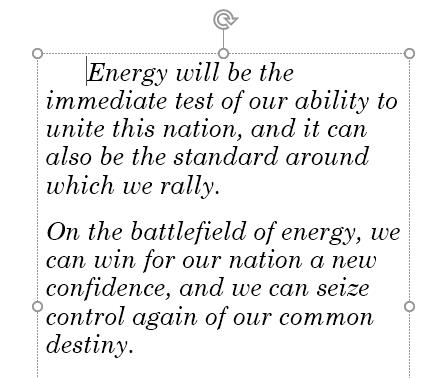
들여쓰기 명령으로 정렬: 원하는 줄의 시작 부분에 삽입 포인터를 놓습니다. 홈 탭 에서 목록 수준 높이기 명령을 선택합니다 .

들여쓰기 수준을 줄이려면 원하는 줄을 선택한 다음 Shift+Tab 또는 목록 수준 줄이기 명령 을 누릅니다 .
들여쓰기 정렬은 목록이나 단락으로 수행하는 작업에 따라 다른 결과를 제공합니다.
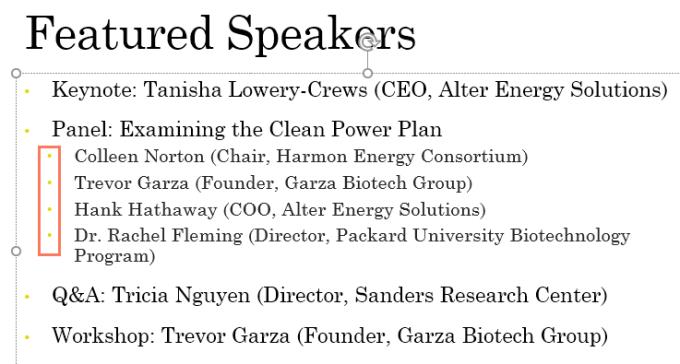
다단계 목록을 만든 후 목록의 여러 수준에 대해 다른 글머리 기호 스타일을 선택하여 더 눈에 띄게 만들 수 있습니다.
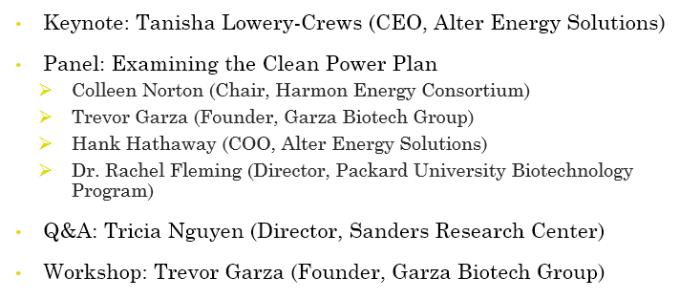
프레젠테이션에서 들여쓰기를 조정하고 싶을 때가 있습니다. PowerPoint에서는 눈금자의 들여쓰기를 이동하여 이 작업을 수행할 수 있습니다. 기본적으로 눈금자는 숨겨져 있으므로 먼저 이 눈금자 도구를 표시해야 합니다.
리본 에서 보기 탭 을 선택합니다 .
표시 그룹 에서 눈금자 옆의 확인란을 선택합니다. 눈금자 가 나타납니다.
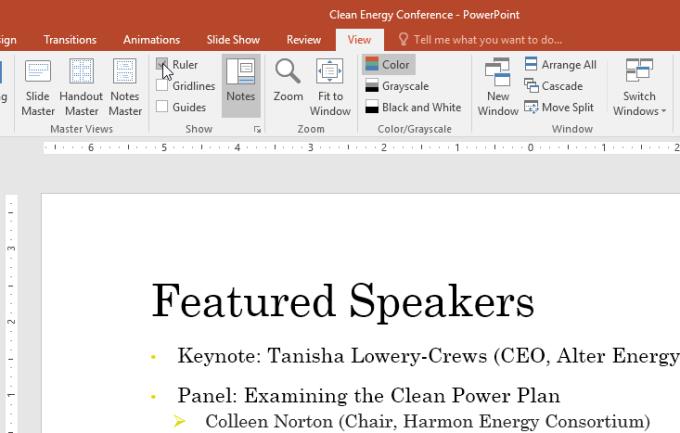
들여쓰기 표식은 가로 눈금자의 왼쪽에 있으며 여러 들여쓰기 옵션을 제공합니다.
첫 줄 들여쓰기 표시: 단락의 첫 줄을 조정합니다.

내어쓰기 마커: 첫 번째 줄을 제외한 단락의 각 줄을 조정합니다.

왼쪽 들여쓰기 표시자: 첫 번째 줄 들여쓰기 표시자 와 내어 쓰기 표시자를 동시에 이동하여 단락의 전체 줄을 정렬합니다.
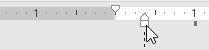
1. 단락을 들여쓰려는 위치에 삽입 포인터를 놓거나 하나 이상의 단락을 선택합니다.
2. 원하는 들여쓰기 마커로 이동합니다. 여기에서 기사는 왼쪽 들여쓰기 마커를 사용합니다.
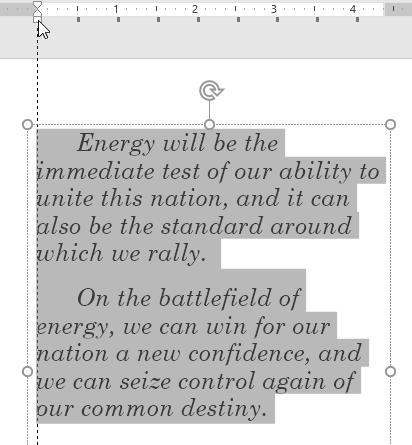
3. 필요한 선 정렬 마커를 클릭하고 드래그하면 선택한 텍스트가 들여쓰기됩니다.
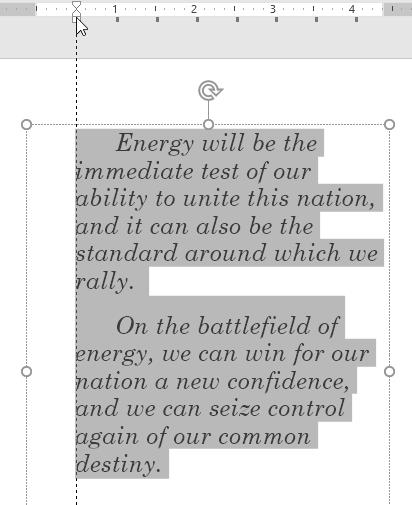
목록으로 작업할 때 PowerPoint에서는 첫 번째 줄 표시와 들여쓰기를 사용하여 글머리 기호와 텍스트 사이의 간격을 조정할 수 있습니다.
1. 원하는 정렬 마커에 대해 원하는 라인을 선택합니다. 이 예에서는 글머리 기호를 사용합니다.
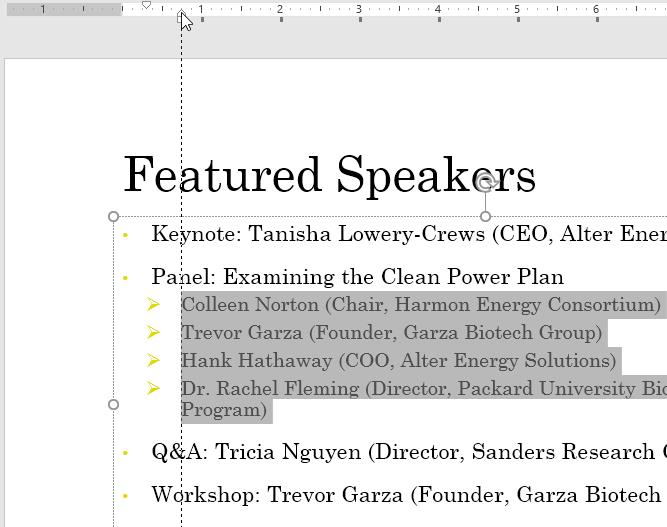
2. 마커를 클릭하여 원하는 위치로 드래그하면 총알 사이의 거리가 사용자 정의됩니다.
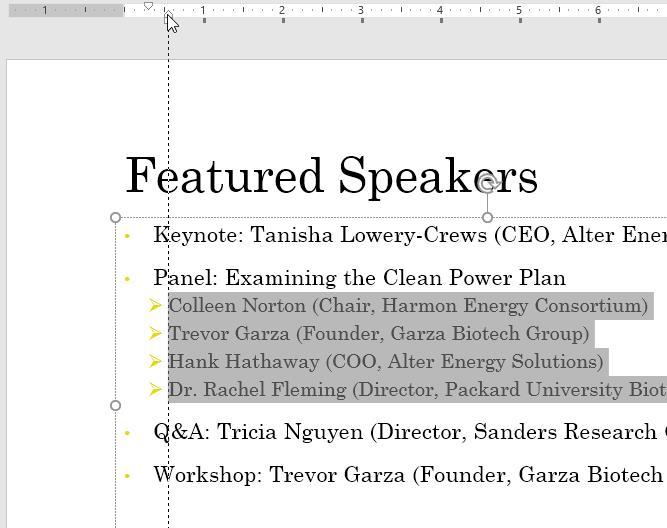
PowerPoint에서는 목록이나 단락의 줄 간격을 조정할 수 있습니다. 줄 간격을 줄여 슬라이드에서 더 조화롭게 만들거나 간격을 늘려 보는 사람이 읽기 쉽도록 할 수 있습니다. 경우에 따라 PowerPoint는 줄 간격을 조정할 때 글꼴 스타일을 자동으로 변경할 수 있습니다. 따라서 줄 간격을 늘리면 텍스트가 작아지고 읽기가 더 어려워질 수도 있습니다.
1. 서식을 지정할 텍스트를 선택합니다.

온 2. 홈 탭 의 선택 단락 그룹을 클릭 줄 간격을 한 다음 메뉴에서 간격을 원하는 라인을 선택합니다.
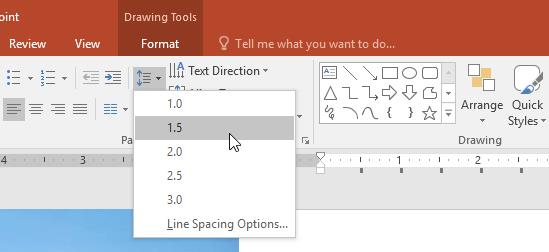
3. 선택한 줄의 간격이 지정됩니다.
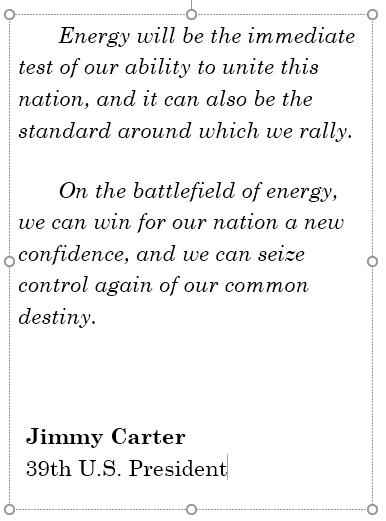
4. 보다 정확한 줄 간격을 원하면 드롭다운 메뉴에서 줄 간격 옵션 을 선택 합니다. 단락 대화 상자 가 나타나서 줄과 단락 간격을 조정하거나 각 단락 앞뒤에 공백을 추가할 수 있습니다.
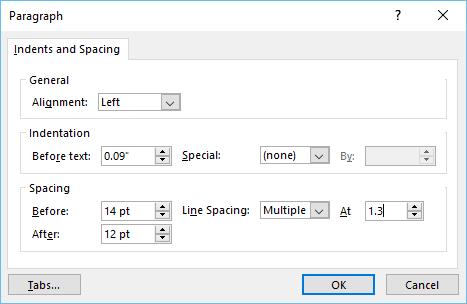
다음 은 PowerPoint의 정렬 및 줄 간격에 대해 알아야 할 모든 것 입니다. 이 파워포인트 강의 가 도움 이 되기를 바랍니다 .
이 글에서는 하드 드라이브에 문제가 생겼을 때 다시 접근할 수 있는 방법을 안내해 드리겠습니다. 함께 따라 해 보세요!
AirPods는 언뜻 보기에 다른 무선 이어폰과 별반 다르지 않아 보입니다. 하지만 몇 가지 잘 알려지지 않은 기능이 발견되면서 모든 것이 달라졌습니다.
Apple은 iOS 26을 출시했습니다. 완전히 새로운 불투명 유리 디자인, 더욱 스마트해진 경험, 익숙한 앱의 개선 사항이 포함된 주요 업데이트입니다.
학생들은 학업을 위해 특정 유형의 노트북이 필요합니다. 선택한 전공 분야에서 뛰어난 성능을 발휘할 만큼 강력해야 할 뿐만 아니라, 하루 종일 휴대할 수 있을 만큼 작고 가벼워야 합니다.
Windows 10에 프린터를 추가하는 것은 간단하지만, 유선 장치의 경우와 무선 장치의 경우 프로세스가 다릅니다.
아시다시피 RAM은 컴퓨터에서 매우 중요한 하드웨어 부품으로, 데이터 처리를 위한 메모리 역할을 하며 노트북이나 PC의 속도를 결정하는 요소입니다. 아래 글에서는 WebTech360에서 Windows에서 소프트웨어를 사용하여 RAM 오류를 확인하는 몇 가지 방법을 소개합니다.
스마트 TV는 정말로 세상을 휩쓸었습니다. 이렇게 많은 뛰어난 기능과 인터넷 연결 덕분에 기술은 우리가 TV를 시청하는 방식을 바꾸어 놓았습니다.
냉장고는 가정에서 흔히 볼 수 있는 가전제품이다. 냉장고는 보통 2개의 칸으로 구성되어 있는데, 냉장실은 넓고 사용자가 열 때마다 자동으로 켜지는 조명이 있는 반면, 냉동실은 좁고 조명이 없습니다.
Wi-Fi 네트워크는 라우터, 대역폭, 간섭 외에도 여러 요인의 영향을 받지만 네트워크를 강화하는 몇 가지 스마트한 방법이 있습니다.
휴대폰에서 안정적인 iOS 16으로 돌아가려면 iOS 17을 제거하고 iOS 17에서 16으로 다운그레이드하는 기본 가이드는 다음과 같습니다.
요거트는 정말 좋은 음식이에요. 매일 요구르트를 먹는 것이 좋은가요? 매일 요구르트를 먹으면, 몸에 어떤 변화가 있을까요? 함께 알아보죠!
이 기사에서는 가장 영양가 있는 쌀 종류와 어떤 쌀을 선택하든 건강상의 이점을 극대화하는 방법에 대해 설명합니다.
수면 일정과 취침 루틴을 정하고, 알람 시계를 바꾸고, 식단을 조절하는 것은 더 나은 수면을 취하고 아침에 제때 일어나는 데 도움이 되는 몇 가지 방법입니다.
임대해 주세요! Landlord Sim은 iOS와 Android에서 플레이할 수 있는 모바일 시뮬레이션 게임입니다. 여러분은 아파트 단지의 집주인 역할을 하며 아파트 내부를 업그레이드하고 세입자가 입주할 수 있도록 준비하여 임대를 시작하게 됩니다.
욕실 타워 디펜스 Roblox 게임 코드를 받고 신나는 보상을 받으세요. 이들은 더 높은 데미지를 지닌 타워를 업그레이드하거나 잠금 해제하는 데 도움이 됩니다.













